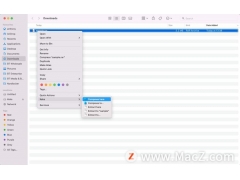使用办公软件的过程中是不是总会担心硬盘挂掉,所有办公项目前功尽弃?项目进行中,无法与他人一起协作处理重要文档?其实这一切都可以在“云办公”中解决。
微软有云版本Office产品Office 365,Office2010也有全新的“云办公” 功能,但低版本的Office是否就无法体验“云办公”呢?通过Google推出的“Google Cloud Connect”插件,直接把云端功能装进微软Office当中,让老版本Office用户也能享受云端带来的各种便利。

Google Cloud Connect插件
下载地址:
支持对象:Office 2003/2007/2010
插件介绍:对于重要的办公文档,除了利用移动存储设备进行备份以外,上传到网络硬盘也算是加了一份“双保险”。Google Cloud Connect就可以把微软Office文档自动上传到Google Docs,在线储存、历史版本以及协作编辑等等都可以轻松实现。
注意: 该插件在Windows XP系统下使用时需安装微软.NET Framework 2.0。本文以windows xp系统和Office 2003环境为例,介绍该插件的神奇功能。
轻松一“点” 文件进云端
首先打开Word 2003,就可以看到新增的Google Cloud Connect工具栏,点击“Login”输入自己的Google文档账号登录。登录后会让你选择如何使用,是按预设的自动(Automatic)同步到Google Docs中,还是手动(Manual)同步。当然以后也可以随时修改,建议根据文档的不同需求进行选择。
如果选择手动的话,以后只要点击“Sync↑”按钮即可将这份文件同步到Google Docs,同步完成后会显示这份文档相应的链接地址。
图示:如果选择手动同步,一定记得关闭文档前点击“Sync”
虽然在Google Docs中无法直接编辑文件(除非转存新档),但作为一个云端备份空间却是一个不错的选择。
小提示:如果选择自动,那么每次保存文件时,插件就会自动同步一次。